Como protejo os meus dados no myQNAPcloud Storage?
Este tutorial mostra como proteger os seus dados no myQNAPcloud Storage utilizando funcionalidades de segurança avançadas como o Cofre pessoal, Bloqueio/Desbloqueio e WORM (Write Once, Read Many). Estas funcionalidades não só aumentam a segurança dos dados, como também proporcionam uma melhor privacidade e integridade dos dados.
Cofre pessoal
O Cofre pessoal oferece uma proteção robusta para os seus ficheiros sensíveis através de encriptação de conhecimento zero. Esta encriptação de ponto a ponto mantém os seus ficheiros privados e seguros durante o armazenamento e a transferência de dados, impedindo o acesso não autorizado em todas as fases. Os seus ficheiros são encriptados com uma chave de encriptação antes de serem carregados para o seu espaço. Uma vez que só o utilizador tem a chave de encriptação, os seus ficheiros estão protegidos contra alterações não autorizadas, garantindo assim a integridade dos seus dados. Mesmo no caso de uma violação de dados, ninguém pode aceder aos seus ficheiros encriptados. Os seus dados permanecem completamente privados.
Configurar a sua chave de encriptação
Antes de aceder ao Cofre pessoal, deve configurar a sua chave de encriptação. Esta chave é essencial para encriptar e desencriptar os seus ficheiros.
- Navegar até ao seu Cofre pessoal
- Aceda a site myQNAPcloud.
- Inicie sessão com a sua QNAP ID.
- Aceda a myQNAPcloud Storage.
- Selecione um espaço.
- Aceda a Armazenamento e selecione Cofre pessoal.
- Criar a sua Chave de encriptação
- Introduza uma chave de encriptação forte à sua escolha.
- Confirme a sua chave de encriptação.
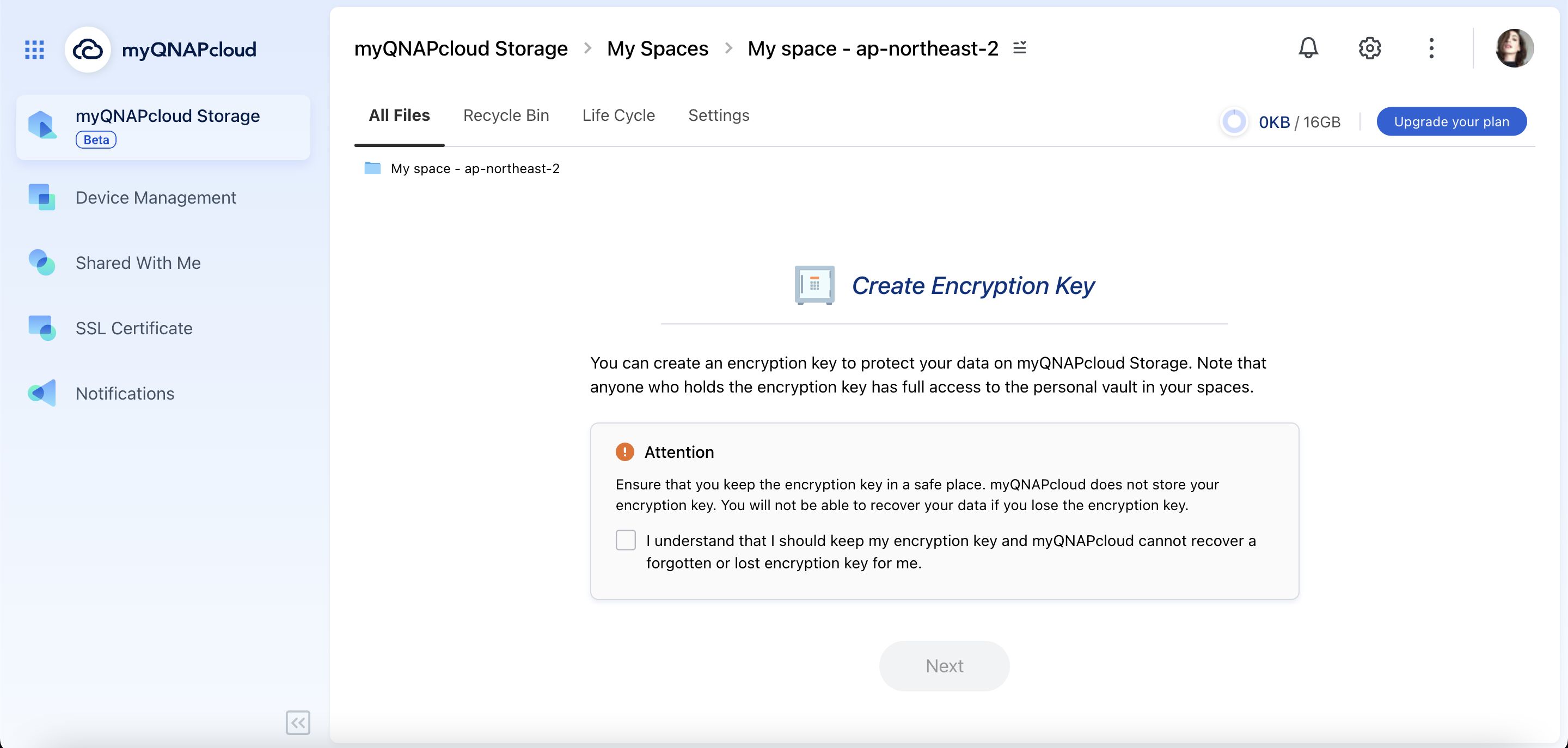

Utilizar o seu Cofre pessoal
Aceder ao Cofre pessoal
- No myQNAPcloud Storage, aceda a Armazenamento e selecione Cofre pessoal.
- Introduza a sua Chave de encriptação para aceder ao cofre.

Encriptar ficheiros
Clique em Carregar e selecione os ficheiros a encriptar antes de os carregar.
Os ficheiros são automaticamente encriptados com a sua Chave de encriptação.
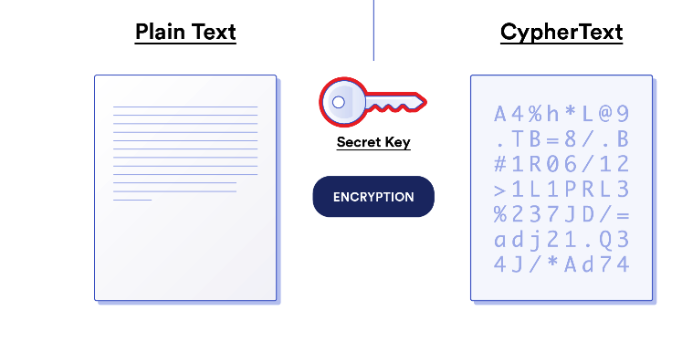
Desencriptar ficheiros
Para aceder aos seus ficheiros, transfira-os do Cofre pessoal. Os seus ficheiros serão automaticamente desencriptados utilizando a sua Chave de encriptação.

Bloqueio/Desbloqueio
myQNAPcloud Storage permite-lhe bloquear ficheiros para evitar alterações ou eliminações acidentais. Esta funcionalidade proporciona-lhe tranquilidade, ao saber que os seus ficheiros importantes estão protegidos.
Bloquear ficheiros
- Aceda ao seu espaço no myQNAPcloud Storage.
- Selecione o(s) ficheiro(s) que pretende proteger.
- Clique com o botão direito do rato no(s) ficheiro(s) e selecione Bloquear.
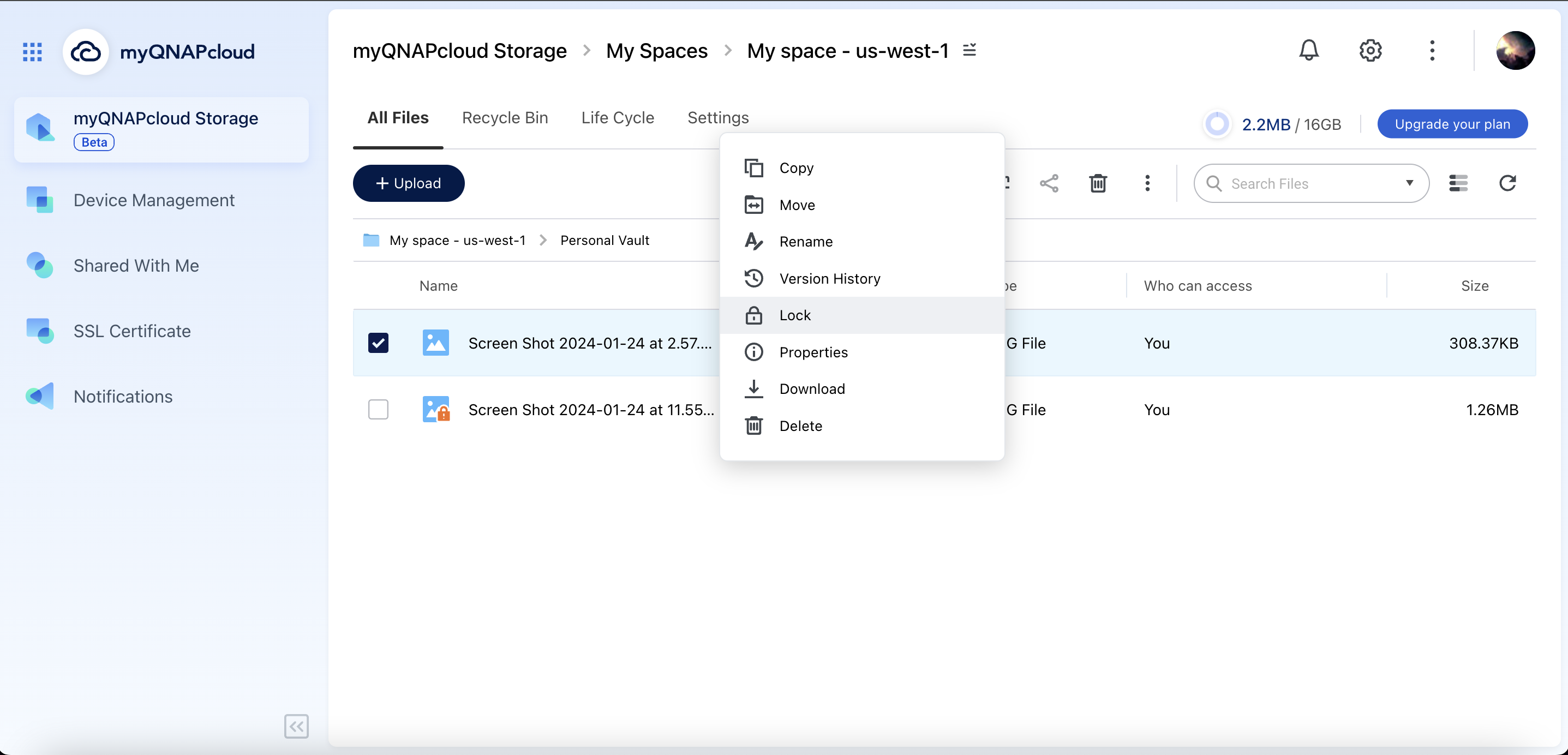
Desbloquear ficheiros
- Aceda ao seu espaço no myQNAPcloud Storage.
- Selecione o(s) ficheiro(s) bloqueado(s) que pretende desbloquear.
- Clique com o botão direito do rato no(s) ficheiro(s) e selecione Desbloquear.

WORM (Write Once Read Many)
WORM assegura a integridade dos dados, permitindo que os ficheiros sejam escritos uma vez e lidos muitas vezes. Pode especificar um tempo de retenção para uma pasta WORM. Todos os ficheiros nesta pasta WORM não podem ser editados ou eliminados até que o tempo de retenção termine. WORM impede a alteração ou eliminação após a escrita inicial, pelo que pode ser útil quando necessita de estabelecer políticas rigorosas de retenção de dados. WORM aplica-se a todas as subpastas da pasta WORM. Não necessita de bloquear manualmente ficheiros individuais.
Criar uma pasta WORM
- Navegue até ao diretório raiz.
- Crie uma nova pasta e selecionar Modo de conformidade.
- Especifique um Tempo de retenção (até 30 anos).
- Clique em Criar.
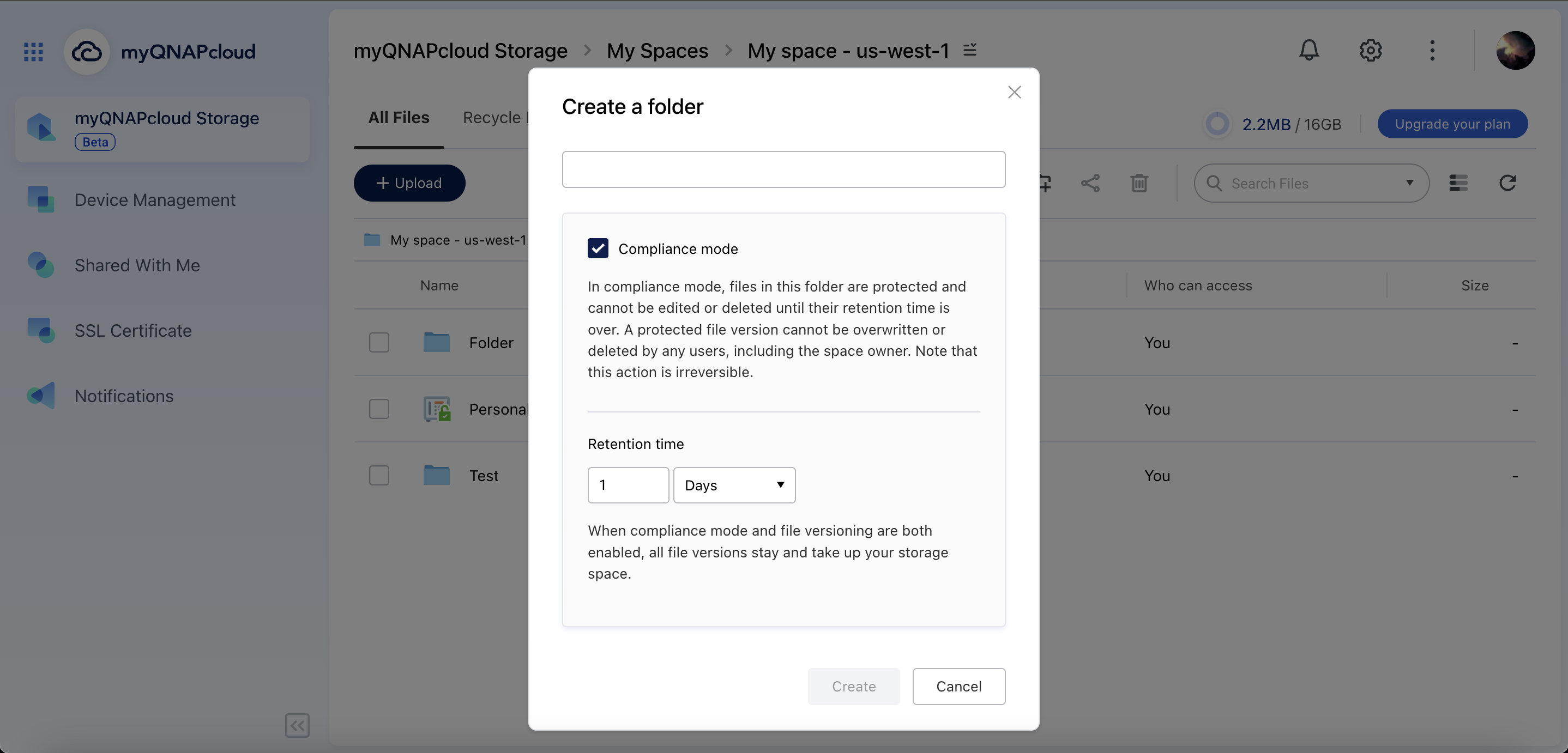
Adicionar ficheiros a uma pasta WORM
- Aceda a uma pasta WORM.
- Carregue os ficheiros para esta pasta.NotaTodos os novos ficheiros carregados serão protegidos dentro do período de retenção.
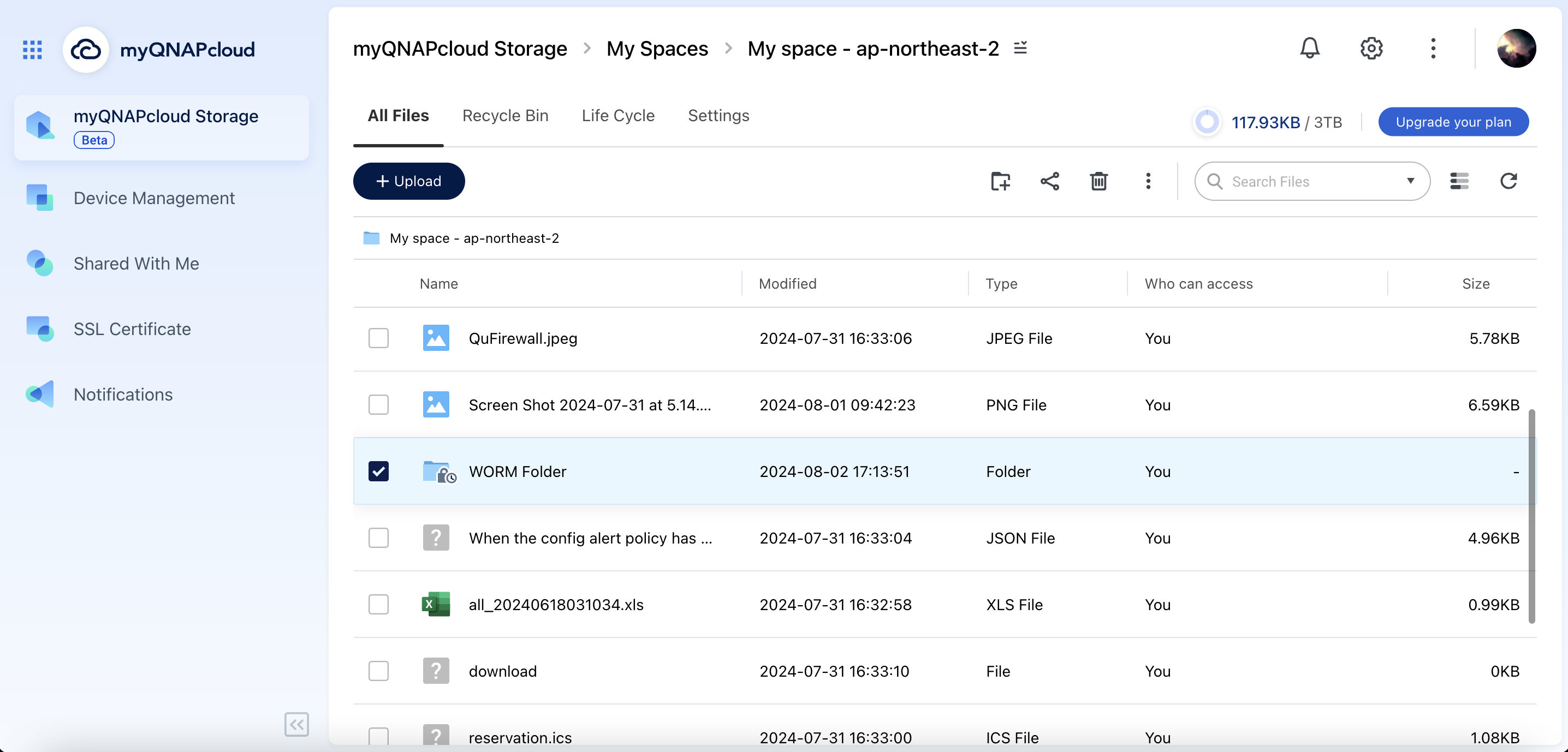
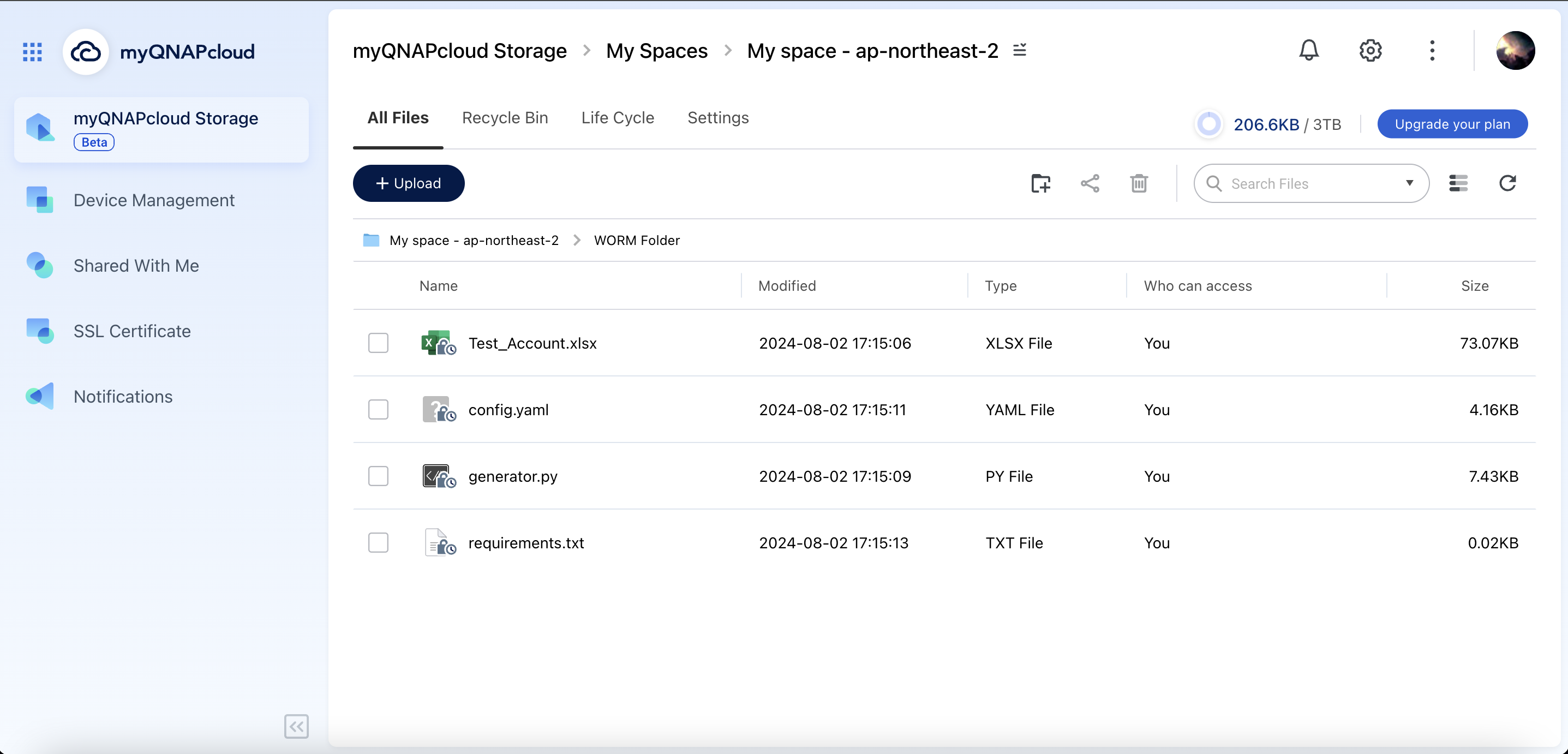
Alterar o tempo de retenção
- Aceda a uma pasta WORM e selecione Propriedades no menu.
- Altere o tempo de retenção de acordo com as suas necessidades. NotaO novo tempo de retenção só se aplicará aos novos ficheiros que carregar depois de efetuar esta alteração. Os ficheiros existentes continuam a estar sujeitos ao tempo de retenção anterior.
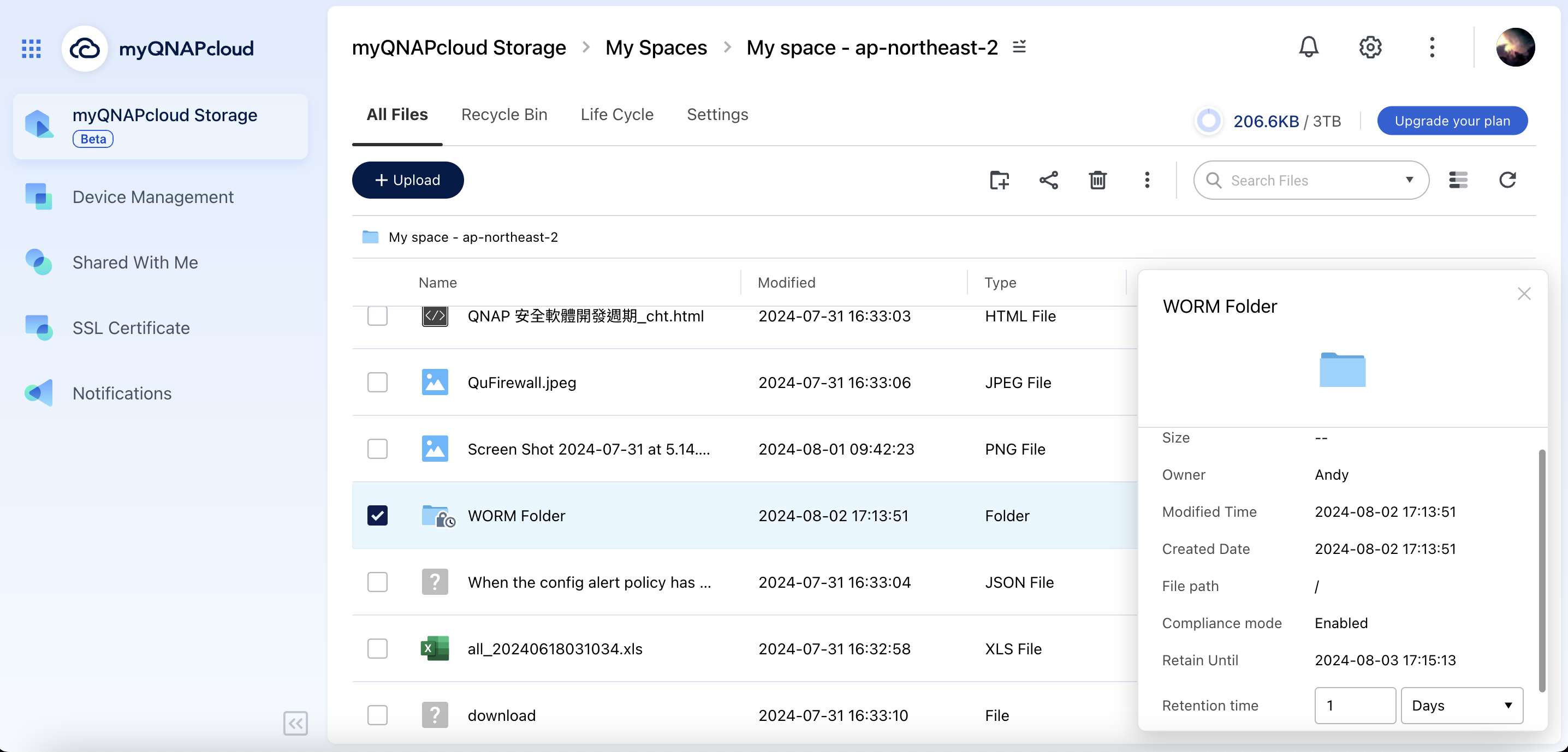
Leitura adicional
Para mais informações sobre o myQNAPcloud Storage, consulte a nossa secção de Perguntas frequentes ou contacte o nosso suporte técnico.





